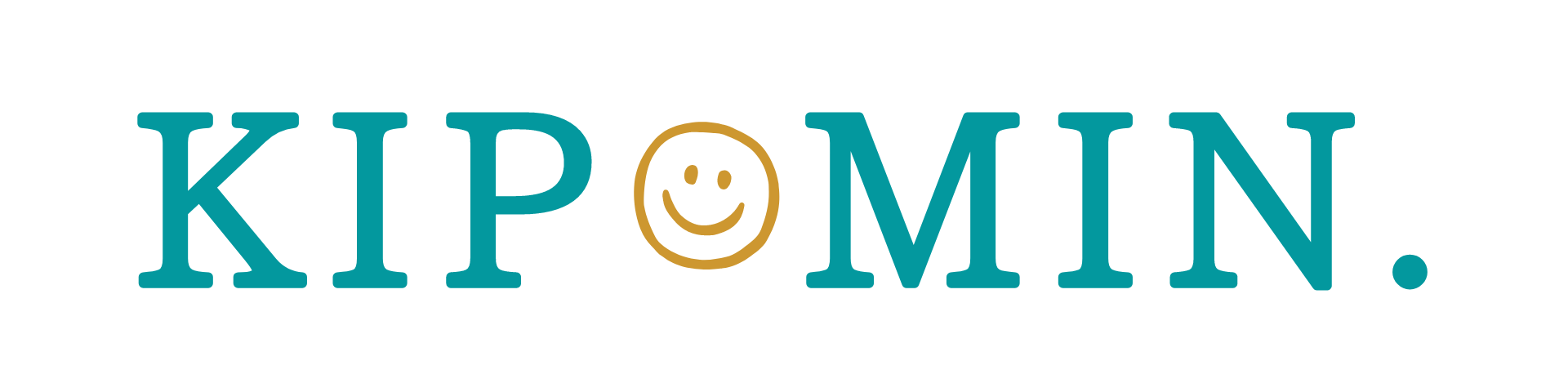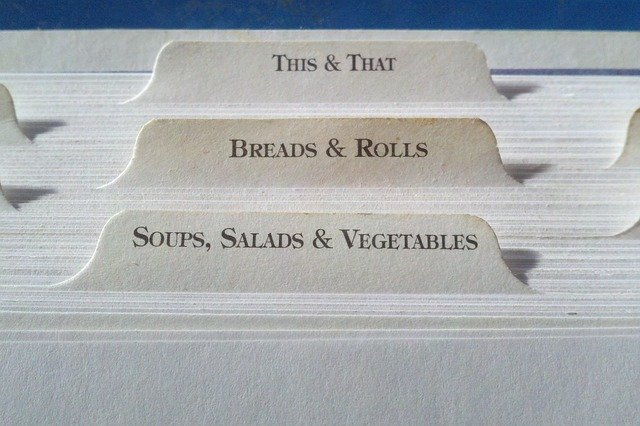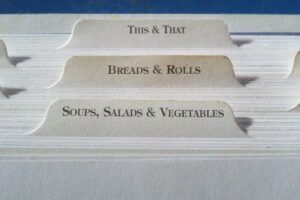SEO対策に取り組むと必ず耳にする「インデックス」。
「インデックスについて詳しく知りたい!」
「SEO担当だけど今さら聞けないから教えてほしい」
今回はそのような方向けにインデックスの登録方法や問題の解決方法をわかりやすく解説していきます。
インデックスとは何か、どのような効果があるのかがこの記事を読めばきっと理解できると思います。
それではいってみましょう!
インデックスとは?
そもそもインデックスとはなんでしょうか?
SEOにおけるインデックスは基本中の基本とも言うことができ、非常に重要な役割を果たします。
ここでは下記の2点について解説します!
- インデックスの意味
- インデックスの仕組み
ぜひよく理解した上で進めていきましょう。
インデックスの意味
インデックスとは、Googleなどの検索エンジンのデータベースにWebページが登録されることです。
英語のインデックス(index)では「索引」や「見出し」などの意味があるように
Googleの持つ大量のデータベースに索引として登録されるということです。
Googleの持つ検索エンジンには世界中の膨大なデータが登録されており、
その中からユーザーの検索意図(知りたい、行きたいなどのニーズ)に合わせて検索結果が表示される仕組みになっています。
つまり、インデックスされないと検索結果に表示されないためSEOでは非常に重要だと言われているのです。
インデックスされる仕組み
インデックスされる仕組みは下記のような図の通りです。
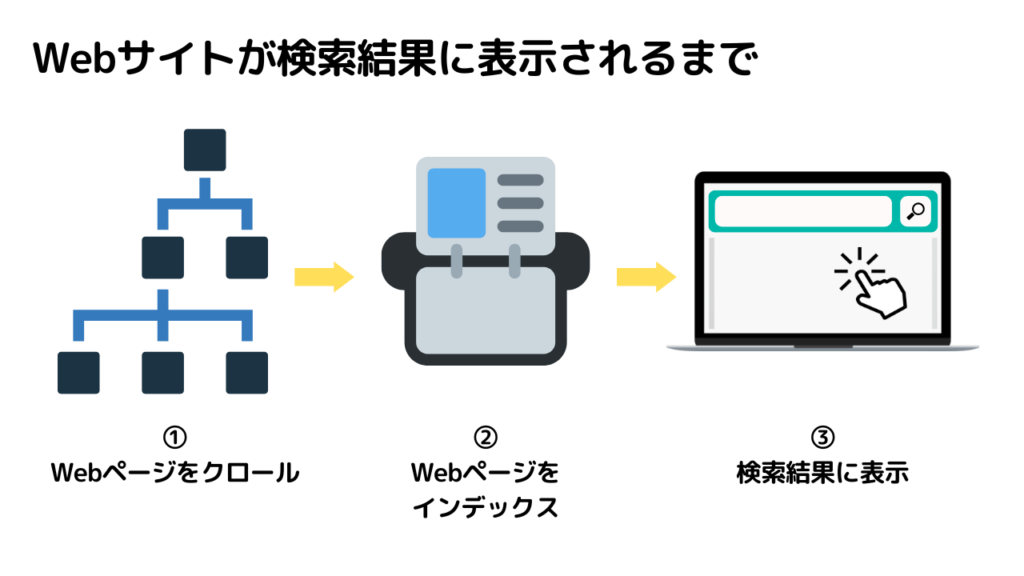
まずクローラーと呼ばれる検索エンジンのロボットがページに記述された内容を読み取ります。
そして読み取った内容はインデックスされ、Googleのデータベースに登録されます。
最後にユーザーが検索した時、ニーズを満たすとGoogleが評価した場合に検索結果に表示されるようになります。
この図を見ると、クローラビリティの良い(検索エンジンのロボットがクロールしやすい)サイト作りも欠かせないですね!
インデックスされたらどうなるのか?
ここまでインデックスされる前について解説してきましたが、ここからはインデックスされた後の話に入っていきます。
インデックスされると、得られる効果は
- 検索結果に表示される
- アクセス数が増える
と言うとても良いことが起こります。
順番に解説していきます!
検索結果に表示される
検索結果に表示されるときは「タイトル」と「ディスクリプション」が表示されます。
タイトルは文字通りページのタイトルを表すもので、ディスクリプションはページの内容の説明のことです。
小さな文字で要約や概要が書かれていて、検索キーワードと一致するものは太字になっていたりします。
この検索結果を見てユーザーはページを訪問してきます。
アクセス数の増加
検索結果に表示されるのと同時に起こるものですが、ユーザーの目に触れる機会が増えるとアクセス数も増加します。
タイトルやディスクリプションの内容にユーザーがクリックしたくなるようなキーワードを入れると、
よりアクセス数の増加が見込めるでしょう。
またクローラーがページ内を巡回してインデックスされるページが増えると
検索結果に表示されるページも増えてくるため、集客にも良い影響を与えることになります。
検索結果には、インデックスされた情報と検索キーワードの関連性が高いものから表示されるため、
ページ制作者の意図に沿った内容が正しくインデックスされている必要があります。
また、内容の間違いを修正したり最新情報にアップデートしたとしても、
すでにインデックスされている内容が更新されていなければ古い内容のまま評価されてしまいます。
つまりWebページの内容が正しく、最新の状態でインデックスされていることが重要なのです。
インデックスの登録方法
基本的にWebページを公開したら数日〜1週間程度でインデックスされるようになります。
しかし出来たばかりのサイトの場合はすぐにインデックスされるのは稀です。

筆者もこのブログを立ち上げてからインデックスされるようになるまで
確か3週間くらいかかったような気がします。
案外時間がかかるものですが、早くインデックスしてほしい時の対処方法もあります。
これを知っていれば長い時間待たなくてもインデックスされ、Googleに評価されれば検索結果に表示されます。
インデックス登録を早くする方法
インデックスの登録を早くしたい場合は、下記の3通りの方法があります。
- Googleサーチコンソールでインデックス登録のリクエストを送信する
- XMLサイトマップに追加する
- 内部リンクを設置する
それぞれの方法を解説していきます。
Googleサーチコンソールでインデックス登録のリクエストを送信する
GoogleサーチコンソールのURL検査ツールを使うと、インデックスされていないページについて
インデックス登録のリクエストを送信することができます。
手順は以下の通りです。
- Googleサーチコンソールにログイン
- 左のメニューから「URL検査」をクリック
- 上の検索バーにインデックスさせたいページのURLを入力
- 「インデックス登録をリクエスト」をクリック
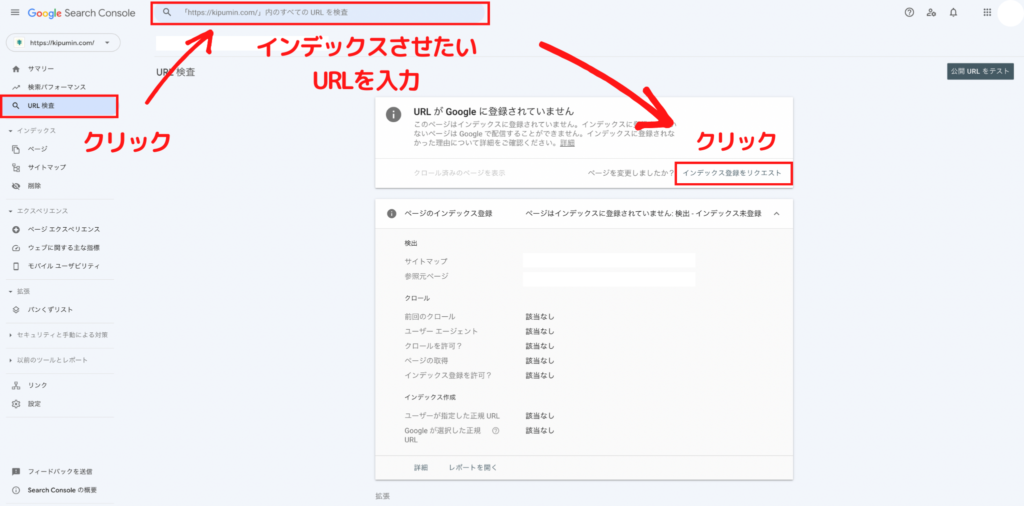
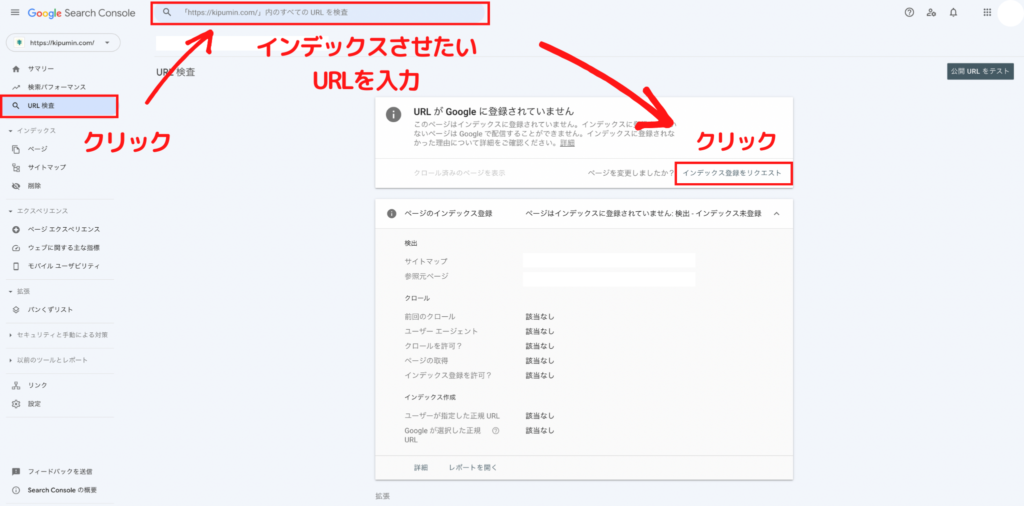
これを行うことで早くクロールしてくれるようになります。
XMLサイトマップに追加する
XMLサイトマップとは、サイト上にあるページや画像などの情報をクローラー向けに全てまとめたものです。
このXMLサイトマップにコンテンツを追加するとページの構成がクローラーに伝わり、内容を理解してもらえます。
手順は下記の通りです。
- Googleサーチコンソールを開く
- 左のメニューの「▼インデックス」から「サイトマップ」をクリック
- 「新しいサイトマップの追加」であらかじめ用意しておいたXMLサイトマップファイルのURLを貼り付け
- 「送信」をクリック
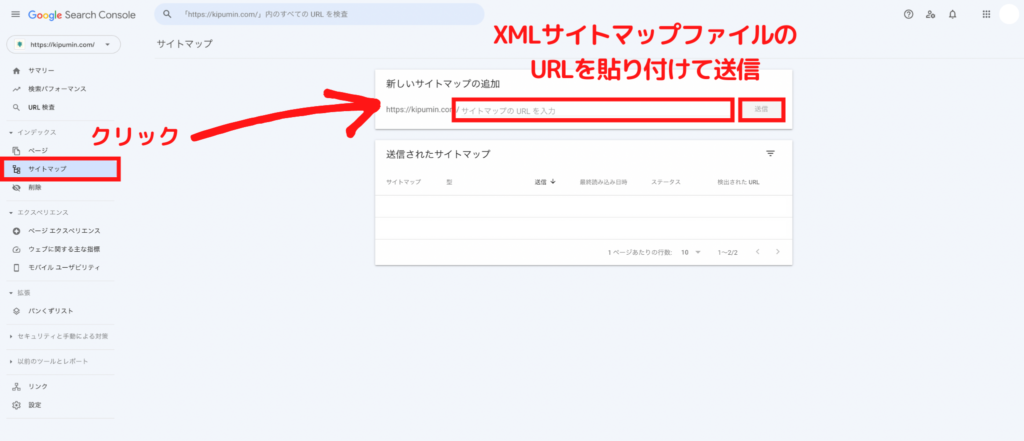
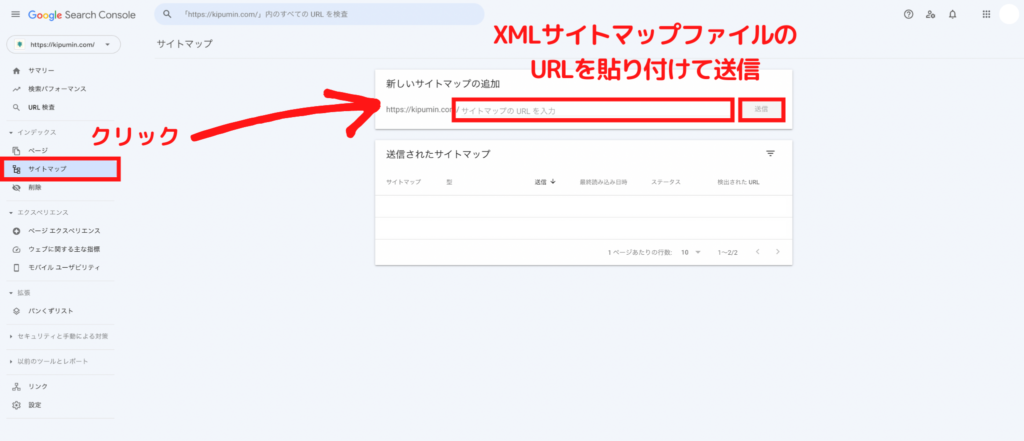
こちらの方法でもクロールのタイミングを早めることができます。
内部リンクを設置する
クローラーは既にインデックスされているページのリンクを辿ってクロールし、その後のページまでインデックスするため、
インデックスされていないページが合った場合はこの方法を使うのも効果的です。
特にトップページはクロールの頻度が高いと言われているため、
コンテンツの表示方法を工夫すると早くインデックスされる確率が高くなります。
どのページからもリンクをもらえていない場合は、クローラーに認識されにくいため
関連ページとしてリンクを設置したり、トップページにカテゴリーを設置しその中にリンクを設置などして
導線を工夫してみましょう。
インデックスされるうえで大切なポイント
ここまでインデックスについて解説してきましたが、理解度は深まってきたでしょうか?
インデックスされるためには、クローラーにとってわかりやすい構造を作ることが大切です。
検索エンジンのロボットに対して、クロール性を確保する取り組みのことを「クローラビリティの確保」、
正確なインデックスを助ける取り組みのことを「インデクサビリティの確保」と言いますが、
このインデクサビリティを高めるために大切なポイントがいくつかありますので、そちらも解説していきます。
- HTML構造を正しく使う
- Googleとユーザーの双方にとってわかりやすいページにする
- 重複コンテンツにならないようにする
- モバイル対応させる
順番に解説していきます。
HTML構造を正しく使う
基本的に検索エンジンはHTML構造を基にページを読み取って理解しています。
そのため「タイトルタグ」や「hタグ」を正しく使ってわかりやすく書くことがポイントになってきます。
長い文章をたくさん書くのではなく、箇条書きをしたり表にまとめたりしてHTMLタグの種類と特徴を理解した上で
Googleにとってもユーザーにとってもわかりやすい記事を作成することが大切です。
以前、SEO対策に必須のタグ5選も紹介しておりますので、こちらもご参照ください。


Googleとユーザーの双方に向けてコンテンツの質を高める
サイトを読み取るのは検索エンジンのロボットだけでなく、当たり前ですがユーザーも読み取ります。
作ったページは質が高くユーザーにとって役立つ内容であるべきで、大半が広告や中身のないテンプレートなど
質の低いコンテンツをそのまま公開していると、サイト全体で低い評価を受けてしまう可能性があります。
そうならないためにも、ページごとにしっかりとキーワードを設定し、ユーザーの検索意図やニーズを考えながら
それを満たすコンテンツを作っていくことが重要です。
つまり良いコンテンツという評価を得るためには、わかりやすく質の高い内容でユーザーの評価も高め、
構造も整理してGoogleからの評価も高めることが大事ということです。
- 検索ランキングを操作することを目的としている自動生成コンテンツ
- リンク プログラムへの参加
- オリジナルのコンテンツがほとんどまたはまったく存在しないページの作成
- クローキング
- 不正なリダイレクト
- 隠しテキストや隠しリンク
- 誘導ページ
- 無断複製されたコンテンツ
- 十分な付加価値のないアフィリエイト サイト
- ページへのコンテンツに関係のないキーワードの詰め込み
- フィッシングや、ウイルス、トロイの木馬、その他のマルウェアのインストールといった悪意のある動作を伴うページの作成
- 構造化データのマークアップの悪用
- Google への自動化されたクエリの送信
重複コンテンツにならないようにする
全く同じ内容のコンテンツやよく似たページがある場合、Googleはどちらを優先してインデックスするか
判断をつけることができず、重複コンテンツとして見做されて評価が下がることがあります。
それを避けるためにもURLの正規化をおこなったり、canonicalタグを設置したりして対策を立てましょう。
canonicalタグの使い方については以前「canonicalタグについて」で解説していますのでよろしければご参照ください。
モバイル対応させる
モバイルとはスマートフォンのことで、現在60%〜70%のユーザーが
スマートフォンを使って情報収集をおこなっているというデータがあります。
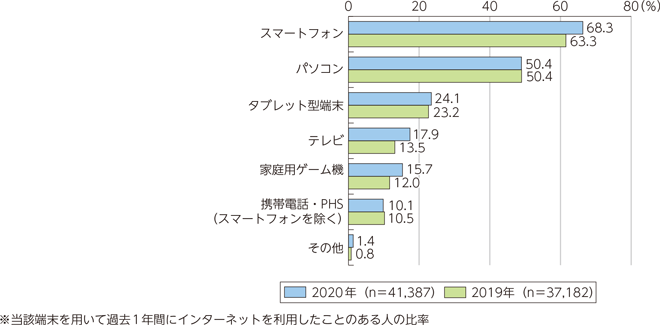
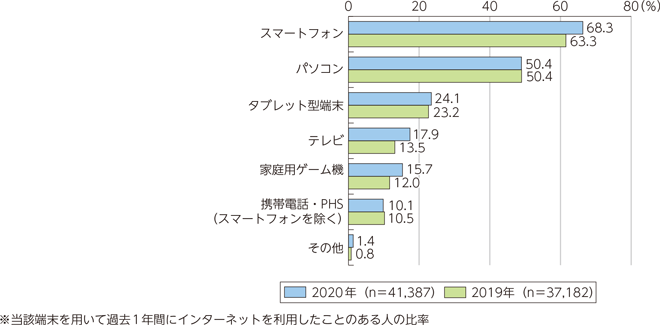
出典:総務省|令和3年版 情報通信白書|インターネットの利用状況
Googleもモバイルファーストインデックス(MFI)を導入し、スマートフォン専用のクローラーを用意して
モバイルに対応していないサイトをクロールエラーにするなどしてインデックスされないことも起きています。
そのため、サイトを制作する際は必ずPCだけでなくモバイルフレンドリーかどうかも確認するようにしましょう。
Googleの発表した「モバイル ファーストのインデックス登録について」も参考にしてみてください。
インデックスされているか確認する方法
実際にインデックスされているかどうか確認するためにはどのようにすれば良いかを解説していきます。
方法としては下記の2点があります。
- Googleサーチコンソールの「サイト」を使って確認する
- Googleで「site:ドメイン名」で検索してみる
Googleサーチコンソールの「サイト」を使って確認する
Googleのサーチコンソールを使う場合の手順は下記の通りです。
- Googleサーチコンソールを開く
- 左メニューの▼インデックスの「ページ」を開く
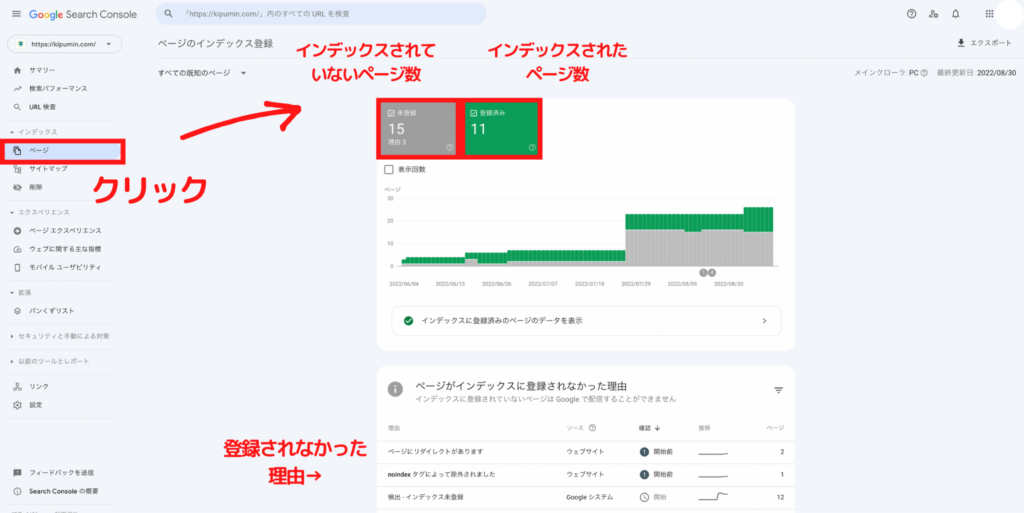
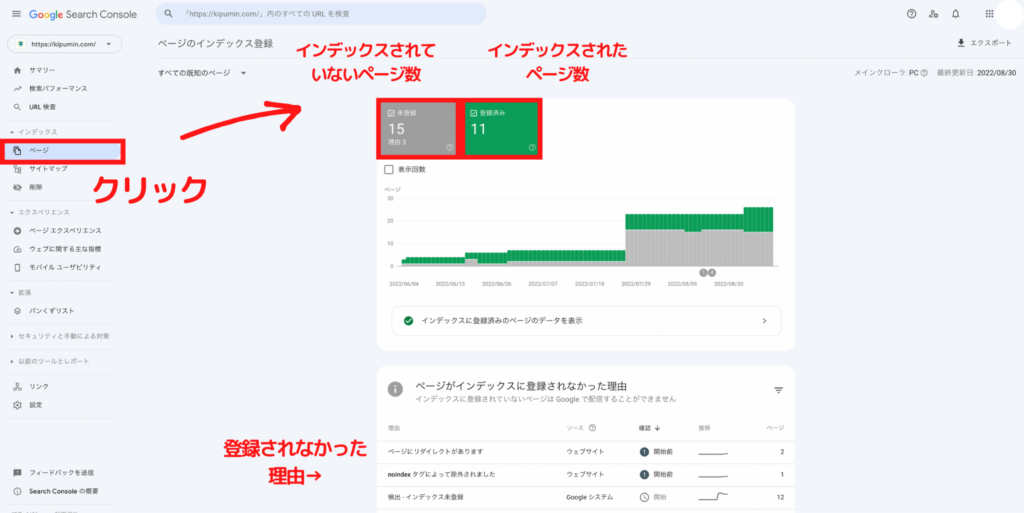
インデックスのページを開くと、登録済みと未登録のページ数が出てきます。
ちなみにこのサイトも比較的新しいのでまだ未登録が存在しています。
また、登録されなかった理由も書かれていますので参考にしながらインデックスに登録されるように進めていきましょう。
Google検索で「site:ドメイン名」で検索してみる
Google検索で、「site:ドメイン名」で検索すると、現在そのドメインにおいて
インデックスされているページが検索結果に出てきます。
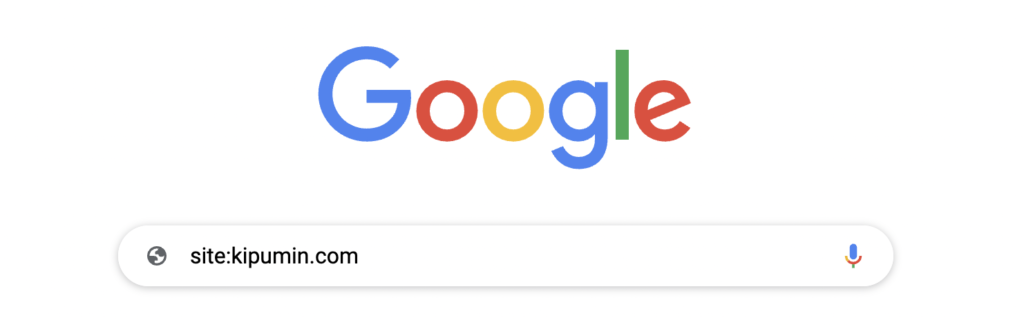
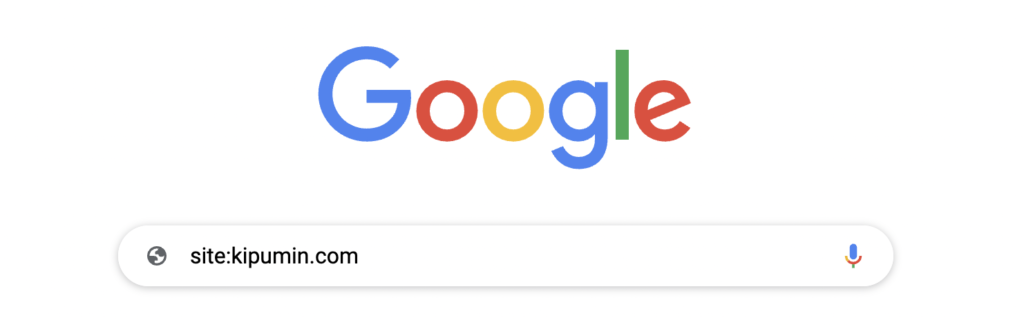
検索結果は下記のように表示され、検索結果の件数も表示されます。
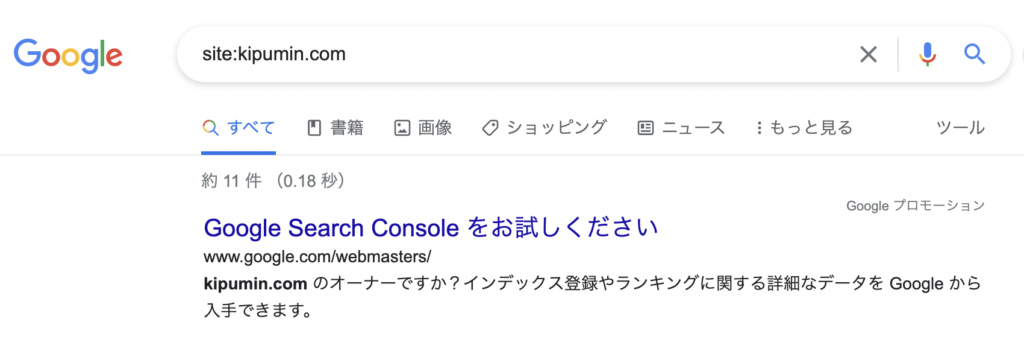
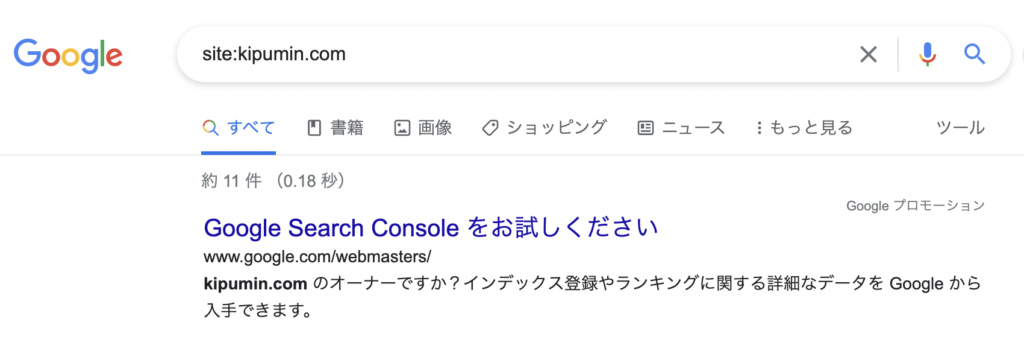
サーチコンソールで表示される数字とは若干違うことがありますが、こちらも併せて確認してみましょう。
またこの方法はディレクトリ内のページ数や競合サイトのインデックス状況も調べることができるため、
検索順位を確認する一つのツールとしても使うことができます。
Googleサーチコンソールでは競合のインデックス数は見られないため、
こちらの方法で調べて参考にするのも一つの方法です。
インデックスされない原因
サイトを立ち上げてしばらく経つと、インデックスされるページとされないページが出てくると思います。
インデックスされないページにはどのような原因があるのか、解説していきます。
具体的な原因としては主に下記の5つが考えられます。
- 立ち上げたばかりのサイト
- Googleガイドライン違反によるペナルティを受けてる
- クロールが巡回できないようになっている
- meta robotsのタグでno indexを指定している
- 500エラーでサイトが閲覧できなくなっている
一つずつ解説していきます。
立ち上げたばかりのサイト
立ち上げたばかりのサイトは、クローラーがまだ発見できていない可能性があります。
先ほど記述したように、Googleサーチコンソールを使ってインデックス登録をリクエストしましょう。
またしばらく経ってもインデックスされない場合においても、同様にリクエストしてみましょう。
被リンクや内部リンクを充実させて、ページ間においてクローラーが流れ込みやすい道筋を作り、
重要なWebページがGoogleにインデックスされやすいようなリンク構造にすることが対策のポイントです。
Googleガイドライン違反によるペナルティを受けている
Googleのガイドラインを先述しましたが、これに違反してサイトを運営し続けると評価が下がるだけでなく、
ペナルティを受けてインデックスが削除されてしまうこともあります。
ガイドラインに違反するような行為は避けて、利便性の高いサイトを構築するようにしましょう。
また仮にペナルティを受けてしまった場合は、原因となる部分を改善してGoogleサーチコンソールで
再審査をリクエストすることでペナルティを解除することができます。
クロールが巡回できないようになっている
robots.txtファイルの記述の中に、クロールの巡回を拒否する「disallow」の記述がされていると、
Googleにインデックスされなくなります。
User-agent:*
Disallow: /example/example
このような記述があってはならないところに存在していた場合、その部分を削除した上でrobots.txtをアップロードし
改善したものをGoogleに認識させるようにすれば検索結果にも表示されるようになるはずです。
meta robotsのタグでno indexを指定している
「no index」とは、「クロールは拒否しないけれども検索結果には表示させない」という意味です。
HTMLファイルのrobotsタグにおいてこの記述をすると該当のページはインデックスされなくなります。
| 1 | <meta name=”robots” content=”noindex”> |
このような記述があった場合は「no index」が記述されたmeta robotsタグを削除しましょう。
そしてnoindexを取り除いたWebページをGoogleサーチコンソールのURL検査ツールからインデックス登録すれば
検索結果に表示されるようになります。
500エラーでサイトが閲覧できなくなっている
500エラーとは、ファイルサイズ過多でサーバーに負荷がかかり容量オーバーになって閲覧できないエラーです。
この状況が続くとクローラーもうまく巡回することができず最終的にインデックスされなくなってしまいます。
例えば何かをアップデートしている時に起こるような短時間の500エラーは問題にはなりませんが、
長時間にわたってクロールできなくなってしまうのは問題になってきます。
対策としては、日頃からサイト表示速度に気をつけてファイルを軽くしてサーバーへの負担への負担を減らしたり
長期メンテナンスであれば503エラーを返すなどしてGoogleの評価を落とさないようにすることです。
インデックスさせない方法
これまで解説してきた場合とは逆に、インデックスされてほしくない内容のものも出てくるときがあります。
そのような時は、下記の方法で対処します。
- no indexタグを使う
- robots.txtを使う
no indexタグを使う
情報が古かったり、品質が低かったりする場合にインデックスされてしまうとGoogleからもユーザーからも
良くない評価を受けてしまう可能性があります。
そのような時にno indexタグを使うと、クローラーが巡回しても検索結果には表示されずに
質の高いページのみ評価してもらうことができます。
また同じような内容のコンテンツが存在する場合でもこの方法は有効となります。
robots.txtを使う
先ほども少し解説しましたが、robots.txtの中に「Disallow」が入っていると、該当のページはクロールされなくなります。
設定手順は下記の通りです。
- robots.txt という名前のテキストファイルを作成する
- robots.txt に「クロールするな」という指示を書く
- robots.txt をサーバーのルートフォルダ(最上位のフォルダ)にアップロードする
それを表示したものが先ほども登場した下記の記述になります。
User-agent:*
Disallow: /example/example
「*」は「全てのクローラー」という意味で、「Disallow」の後に巡回してほしくなページのディレクトリを記載します。
このようにすればGoogleにインデックスされるのを防ぐことができます。
まとめ
インデックスについて一通り解説してみましたが、いかがだったでしょうか。
Googleはユーザーファーストでサイトの品質を重視するため、
インデックスされることとだけでなく、質の高いコンテンツを作ることの両方が
SEOにおいても重要なポイントとなってきます。
インデックスされることはあくまで始まりであり、スタートラインに立つようなものなので
ぜひ日頃からコンテンツの内容や表示速度などの品質を保つことを忘れずに取り組んでみてください。